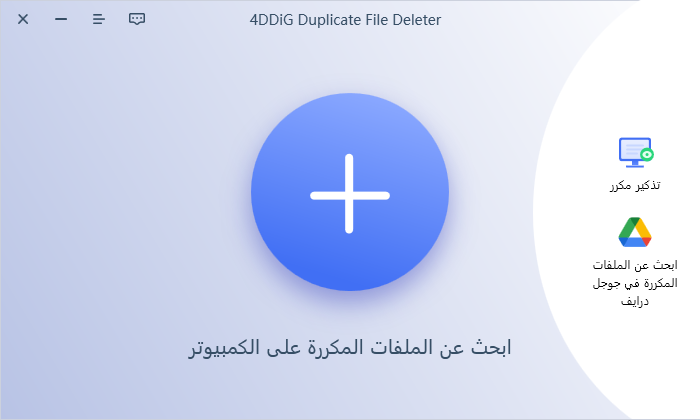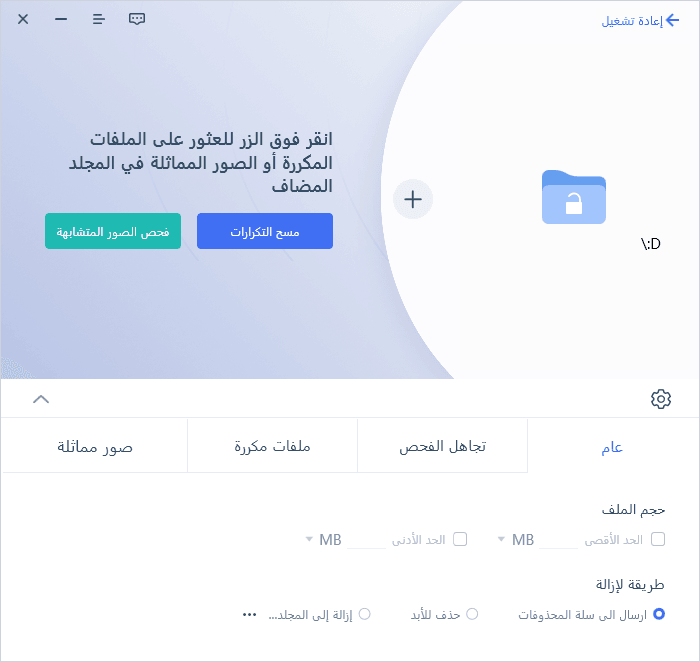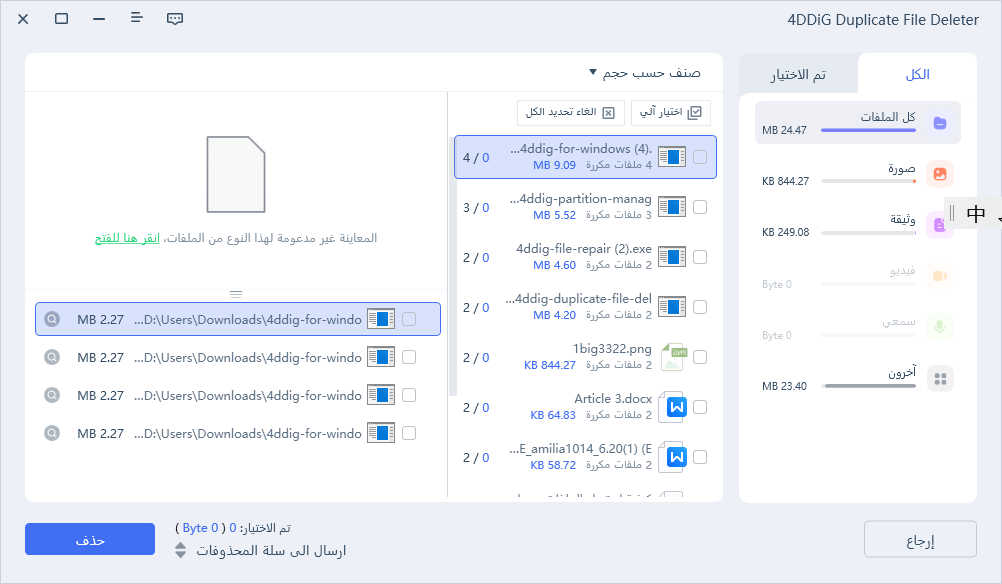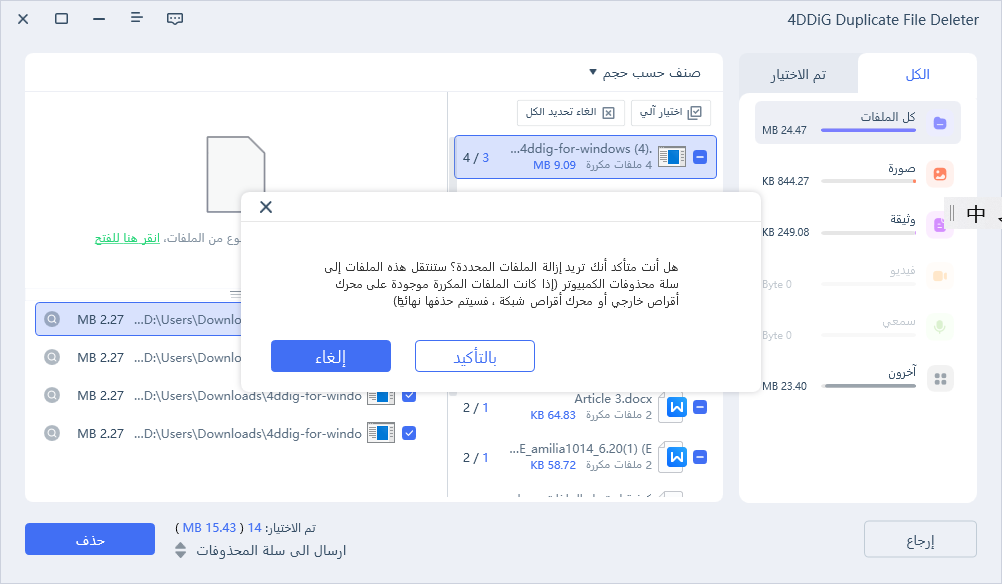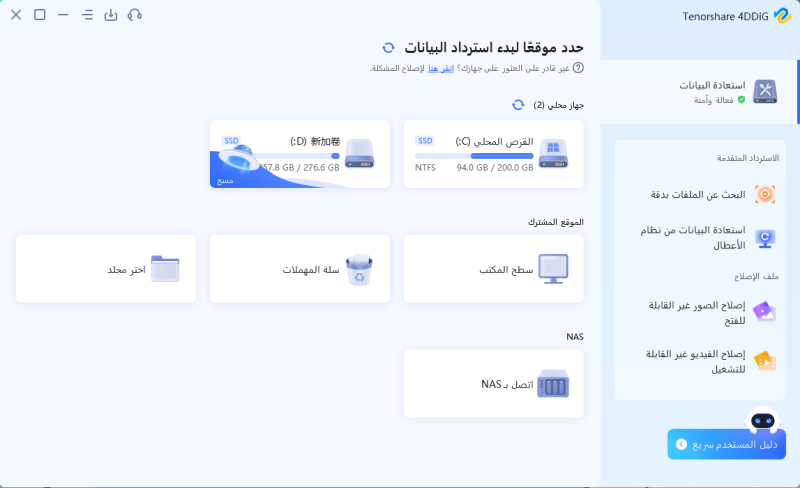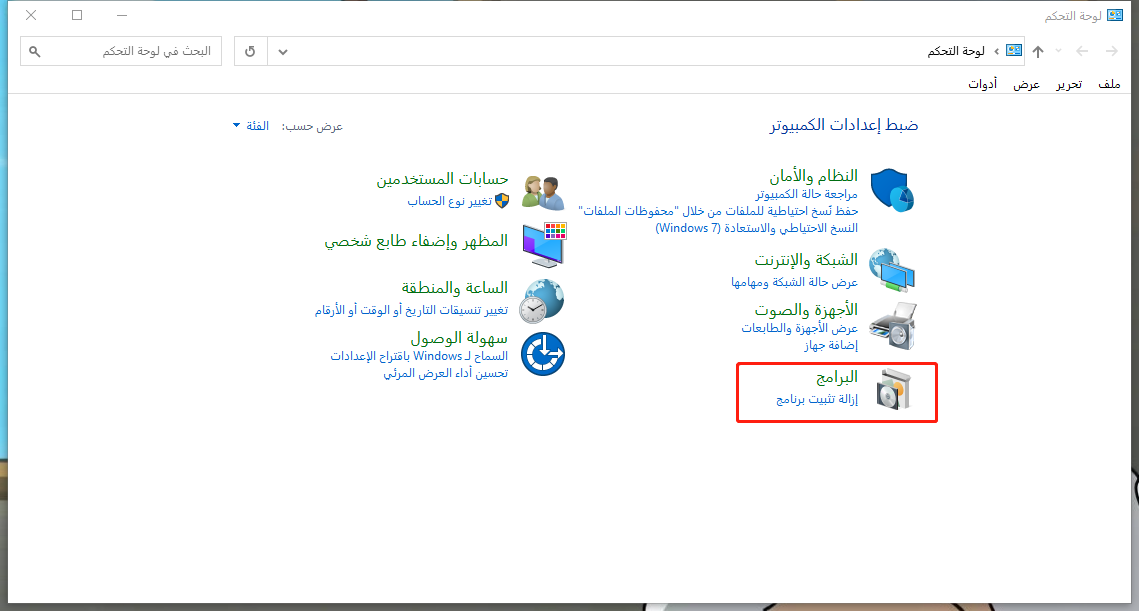يُعد وجود الملفات المُكررة سببًا لاستهلاك مساحة القرص الصلب في الكمبيوتر وقد يؤدي إلى تدهور أداء الجهاز، وهو سبب للأضرار الثانوية. بالنسبة خاصة لمستخدمي الكمبيوتر الذين يخزنون كميات كبيرة من الملفات، من المهم جدًا البحث عن هذه الملفات المكررة بفعالية وحذفها بانتظام.
في هذا المقال، سنقدم 6 طرق للكشف عن الملفات المكررة وحذفها في Windows 11.
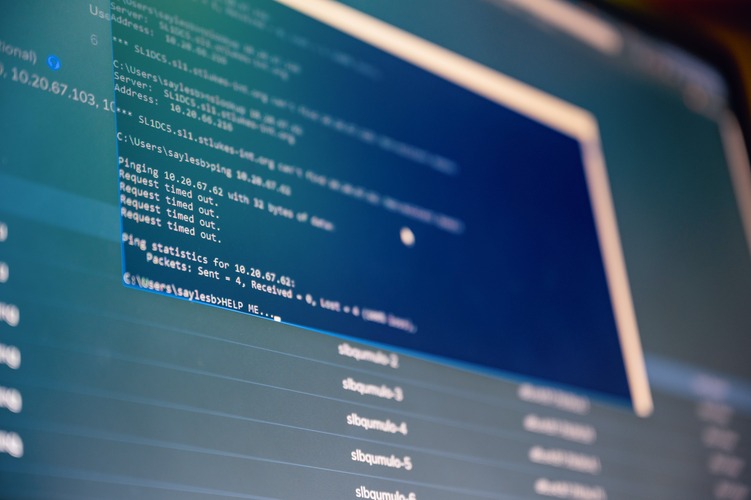
الجزء الأول: طرق يدوية لحذف الملفات المكررة في Windows 11 (مجانية)
على الرغم من وجود العديد من الأدوات الأصلية في Windows 11، إلا أنه لا يوجد أداة مخصصة للبحث عن الملفات المكررة. ومع ذلك، يمكن العثور على الملفات المكررة وحذفها يدويًا عن طريق استخدام الأدوات الأصلية والإجراءات الفنية. في هذا الجزء، سنقدم طريقتين يدويتين لحذف الملفات المكررة.
الطريقة 1: تنظيم الملفات باستخدام خاصية البحث في "مستكشف الملفات"
يعتبر "مستكشف الملفات" القياسي في Windows أداة أساسية لإدارة الملفات ومن الممكن أن تكون قد استخدمتها بالفعل بشكل يومي. يحتوي مستكشف الملفات على خاصية البحث التي يمكن استخدامها للعثور على الملفات المشتبه بها من خلال إدخال أسماء الملفات أو امتداداتها. هذا يمكنك من العثور على الملفات المطابقة بسرعة.
بالإضافة إلى ذلك، يمكن تخصيص خيارات عرض نتائج البحث للترتيب حسب التاريخ أو الحجم، وهذا يسمح لك بتحديد الملفات التي تحمل نفس الخصائص بسرعة وحذفها يدويًا. ومع ذلك، يمكن أن يستغرق البحث والفرز وقتًا طويلاً في حالة وجود عدد كبير من الملفات أو وجود العديد من الملفات بنفس الاسم.
إليك الخطوات التفصيلية:
-
أضغط فوق أيقونة المجلد في شريط المهام أو اضغط على مفتاح Windows + E معًا لفتح مستكشف الملفات.
-
استخدم مربع البحث في أعلى يمين مستكشف الملفات لإدخال أسماء الملفات أو امتداداتها التي قد تكون مكررة.
-
يمكنك النقر على "فرز" لتغيير خيارات عرض نتائج البحث حسب التاريخ أو الحجم.
-
بمجرد تحديد الملفات المكررة، قم بالنقر بزر الماوس الأيمن واختر "حذف" أو اضغط على مفتاح Delete على لوحة المفاتيح لحذف الملفات يدويًا.
الطريقة 2: إدخال الأوامر في "ويندوز باور شيل" للبحث عن الملفات المكررة وحذفها
"ويندوز باور شيل" هو بيئة متكاملة توفرها مايكروسوفت للبرمجة والتنفيذ النصي والأوامر، وهي أداة أصلية تمكن من تنفيذ أوامر متقدمة وأتمتة المهام. يُستخدم بشكل خاص لحساب القيم الهاش للملفات، مما يجعله مناسبًا جدًا للبحث عن الملفات ذات نفس المحتوى.
فيما يلي مثال على سكربت PowerShell أساسي للبحث عن الملفات التي تحمل نفس القيمة الهاش في الدليل المحدد:
$files = Get-ChildItem -File -Recurse | Group-Object -Property Name, Length | Where-Object { $_.Count -gt 1 }z
if ($files) {
$files | ForEach-Object {
$_.Group | Select-Object -ExpandProperty FullName | Out-File -Append "duplicates.txt"
}
}
هذا السكربت يقوم بحساب قيمة الهاش لجميع الملفات في الدليل المحدد ويعرض مسارات الملفات التي تحمل نفس القيمة في ملف "duplicates.txt".
يتيح لك هذا الأسلوب العثور على الملفات المكررة بسرعة ويمكن أن يكون فعالًا للغاية، ولكنه يتطلب مستوى معرفة معين بالكمبيوتر لتنفيذ السكربت بنجاح.
الخطوات التفصيلية كالتالي:
-
فتح "ويندوز باور شيل"
اضغط على مفتاح Windows + R واكتب "powershell" ثم اضغط على Enter.
-
انتقل إلى الدليل الذي ترغب في البحث فيه
استخدم الأمر "cd" للانتقال إلى الدليل الذي ترغب في البحث فيه. على سبيل المثال، يمكن استخدام الأمر التالي للبحث عن الملفات المكررة في المجلد "اسم المستخدم" في مجلد "المستخدمين" على قرص C:
cd C:\Users\YourUsername\
ملاحظة: تأكد من استبدال "YourUsername" بالاسم الفعلي للمستخدم. -
قم بتنفيذ الأمر التالي للبحث عن الملفات المكررة
$files = Get-ChildItem -File -Recurse | Group-Object -Property Name, Length | Where-Object { $_.Count -gt 1 }
if ($files) {
$files | ForEach-Object {
$_.Group | Select-Object -ExpandProperty FullName | Out-File -Append "duplicates.txt"
}
}تنبيه: هذا الأمر يستخدم الأمر "Get-ChildItem" لاستعادة جميع الملفات بشكل تكراري داخل الدليل بشكل متكرر. ثم يستخدم الأمر "Group-Object" لتجميع الملفات بناءً على اسم الملف وحجمه. بعد ذلك، يتم استخدام "Where-Object" للاستبعاد من الملفات المتكررة. في النهاية، يتم كتابة المسار الكامل للملفات المكررة في ملف "duplicates.txt". -
رؤية النتائج
عند فتح ملف "duplicates.txt"، ستجد مسارات الملفات المتكررة.
يرجى التحقق من أن مجلد البحث وأسماء الملفات المذكورة في الأمر أعلاه قد تم استبدالها بالمجلد وأسماء الملفات الفعلية التي ترغب في البحث عنها. يمكنك نسخ ملف "duplicates.txt" إلى المجلد الذي ترغب في البحث فيه قبل تنفيذ الأمر، أو يمكنك استخدام مسار الملف الكامل في الأمر.
قد تحتاج إلى ضبط معلمات وخيارات الأمر وفقًا لاحتياجاتك وهيكل الملفات الفعلي.
هذه الطريقة في استخدام PowerShell تتيح لك حذف الملفات المتكررة بسرعة وبشكل فعال، ولكن أكبر عيوبها هو أن تنفيذ هذا النص بحاجة إلى معرفة جيدة بالكمبيوتر. لذا، في الفصل التالي، سنعرض لك برامج مجانية يمكنك استخدامها بسهولة لحذف الملفات.
الجزء الثاني: 4 برامج مجانية لحذف الملفات المكررة بسهولة في ويندوز 11
هناك العديد من البرامج المجانية التي تسمح بالبحث الفعّال وحذف الملفات المكررة بسهولة. في هذا المكان، اخترنا أربع برامج تحظى بتقدير عالي، ونشرح مميزات كل منها وفوائدها للمستخدمين.
الأول: 4DDiG Duplicate File Deleter
4DDiG Duplicate File Deleter هو برنامج مصمم خصيصًا لاكتشاف وحذف الملفات المكررة كما يوحي اسمه. بينما يتطلب بعض البرامج وقتًا طويلًا لاكتشاف الملفات المكررة، يحظى 4DDiG بدعم كبير من المستخدمين بفضل سرعته العالية.
وبالإضافة إلى ذلك، يتميز واجهة البرنامج بأنها بسيطة وفي الوقت نفسه تحتوي على خوارزميات اكتشاف متقدمة، مما يجعلها مناسبة لمجموعة متنوعة من المستخدمين، سواء كانوا مبتدئين أم خبراء.
قم بتثبيت 4DDiG Duplicate File Deleter وقم بتشغيله.
تنزيل مجانيلأجهزة الكمبيوترتحميل آمن
تنزيل مجانيلل ماكتحميل آمن
اختر المجلد الذي ترغب في فحصه أو قم بسحبه وإفلاته لبدء الفحص.

أضغط على الزر العتاد في الأسفل الأيسر أو الزر المنسدل في الأسفل الأيمن لتكوين وضع الفحص الذي تحتاجه. بعد الانتهاء من الإعداد، أضغط على "فحص العناصر المكررة" لبدء الفحص في المجلد المحدد.

عند اكتمال الفحص، سترى الملفات المكررة على الشاشة ويمكنك معاينة محتوى الملفات على الجانب الأيمن وتحديد ما إذا كنت تريد حذفها.

-
بعد تحديد الملفات غير الضرورية، أضغط على "حذف".

الثاني: FileMany
ميزة FileMany البارزة هي سهولة الاستخدام والتفاعل المباشر. بالإضافة إلى ذلك، يقدم هذا البرنامج خيارات تصفية متقدمة تسمح للمستخدمين باختيار مجلدات معينة أو امتدادات ملفات للبحث فيها.
قدرته على التخصيص تفيد بشكل خاص المستخدمين الذين يمتلكون تجميعات بيانات محددة.
الثالث: dupeGuru
إحدى ميزات dupeGuru البارزة هي قدرته على اكتشاف الملفات المكررة بشكل ممتاز للملفات الوسائط مثل الموسيقى والصور. يتعرف هذا البرنامج على التشابه بين المحتوى الفعلي للملفات بالإضافة إلى اعتماده على الأسماء والأحجام.
هذا يمكنه من العثور بشكل فعال على ملفات تحمل أسماء مختلفة ولكنها تحتوي على نفس المحتوى مثل الصور ذات الأسماء المختلفة أو المقاطع الموسيقية المشابهة.
الرابع: EaseUS DupFiles Cleaner
تمتاز هذه المنتجات من EaseUS بواجهات بصرية سهلة الاستخدام مع إمكانية معاينة الملفات المكررة مباشرة. هذا الأمر يقلل بشكل كبير من مخاطر حذف الملفات الضرورية عن طريق الخطأ. بالإضافة إلى ذلك، فإن واجهتها البصرية تجعل عملية تنظيم الملفات أكثر بساطة ومتعة.
الختام
مع تقدم المجتمع المعلوماتي، أصبح تنظيم وإدارة الملفات على الحواسيب أمرًا أكثر أهمية. خصوصًا الملفات المكررة يمكن أن تؤدي إلى احتلال غير ضروري لمساحة التخزين وتسبب في الفوضى عند البحث والإدارة.
باستخدام برامج حذف الملفات المكررة، يمكنك بسهولة البحث عن الملفات المكررة تلقائيًا وحذفها. هناك أربعة برامج مُوصى بها وجميعها سهلة الاستخدام، ولكن الأفضل منها بالنسبة لنا هو 4DDiG Duplicate File Deleter. جربه الآن.
تحميل آمن
تحميل آمن